
时间:2021-08-03 17:58:33 来源:www.win10xitong.com 作者:win10
最近一段时间,有不少网友来问小编,要是遇到了Win10系统怎么切换平板模式的问题该怎么办?而且也绝对不是所有网友都知道该怎么解决Win10系统怎么切换平板模式的问题。我们现在就来看下怎么处理,这样的步骤就可以解决:1、首先对于电脑打开,然后点击右下角的通知选项。2、在这里等待管理消息页面弹出之后,你可以在折叠栏目看到一个平板模式就可以很好的处理了.以下内容图文并茂的教你Win10系统怎么切换平板模式的详尽处理要领。
Win10系统中切换平板模式方法
1.首先打开计算机,然后单击右下角的通知选项。
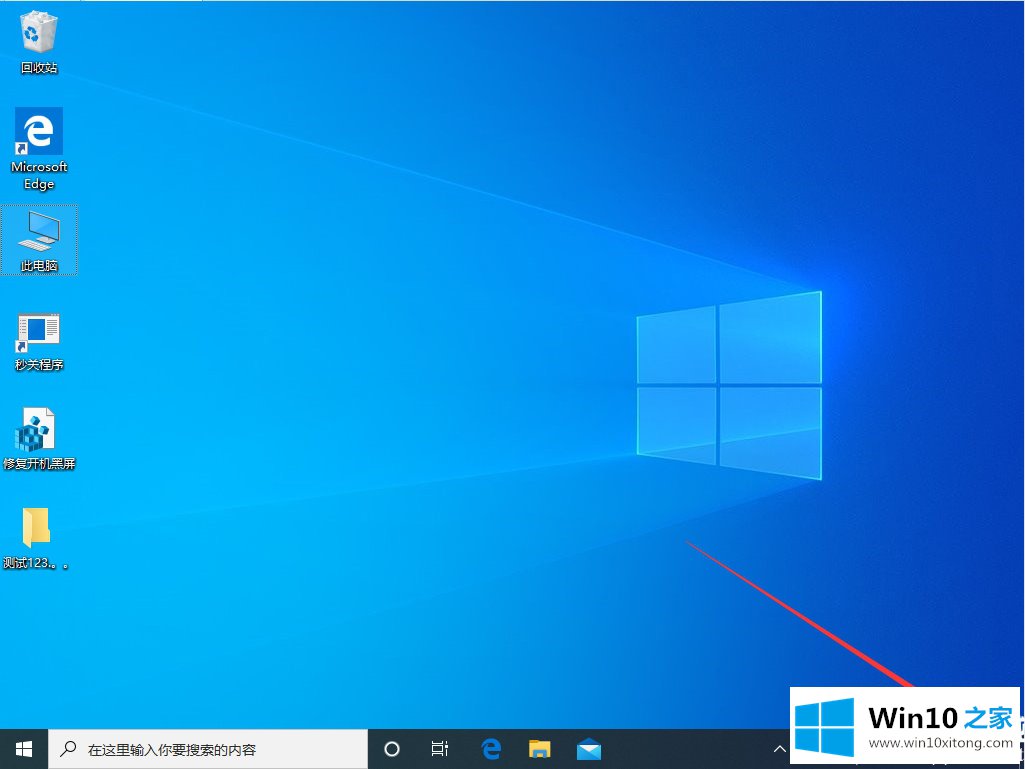
2.在此处等待管理消息页面弹出后,您可以在折叠栏中看到一个平板模式。
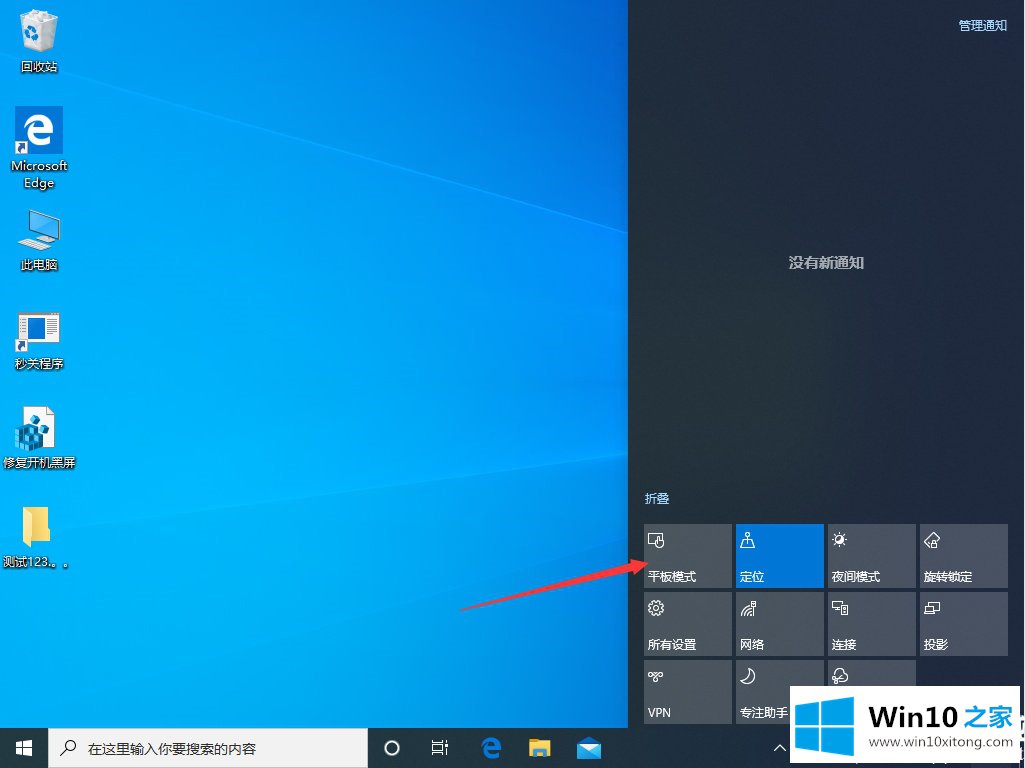
3.单击平板电脑模式图标切换到平板电脑模式。
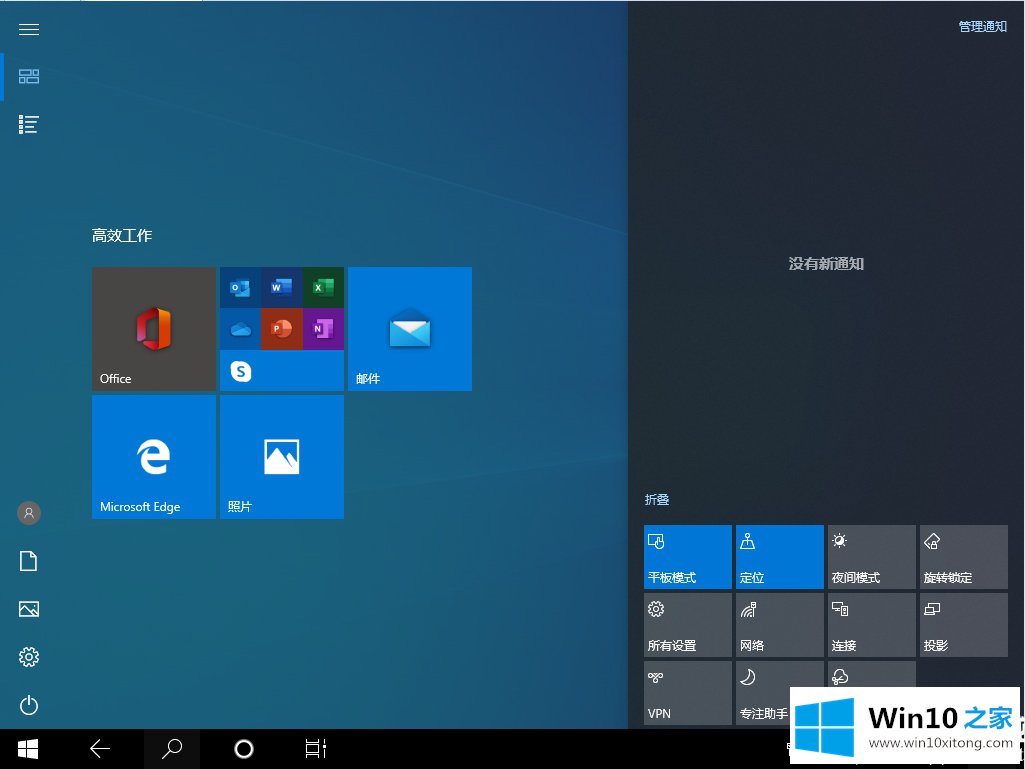
4.切换平板模式后,再次点击“平板模式”图标,将恢复到原始状态。
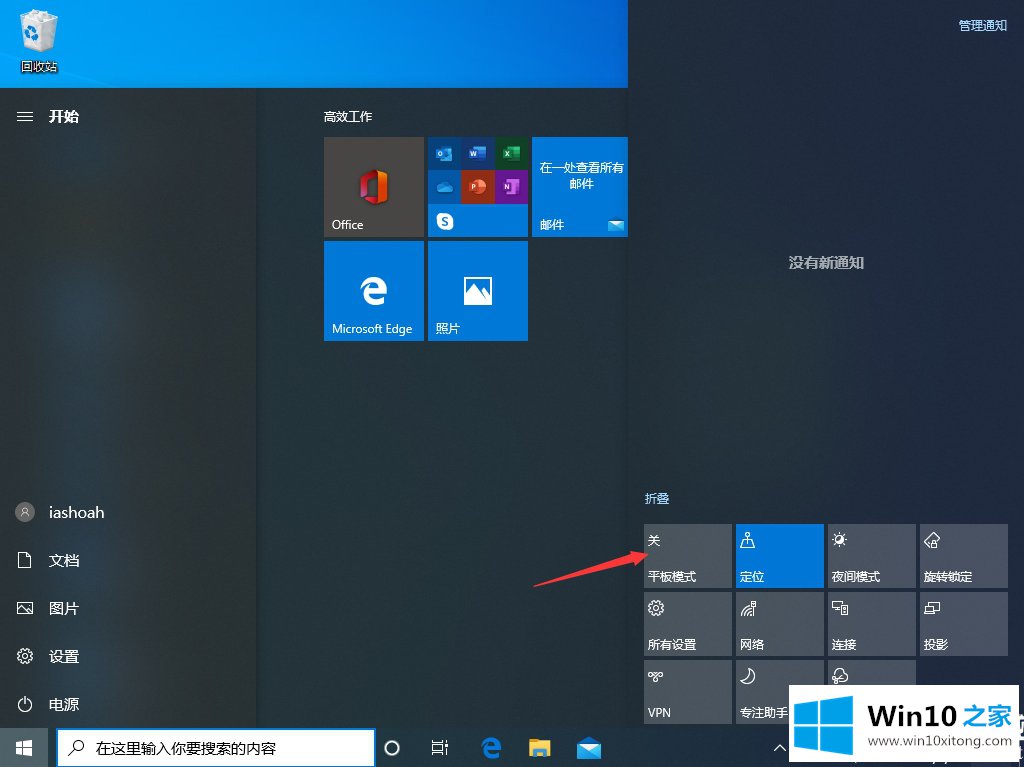
以上是边肖为大家编制的Win10系统的平板模式切换方法。想了解更多系统软件内容,可以关注win10 Home!
Win10系统怎么切换平板模式问题的解决办法在以上文章就非常详细讲解了,希望这篇文章对你有所帮助,谢谢大家对本站的支持。